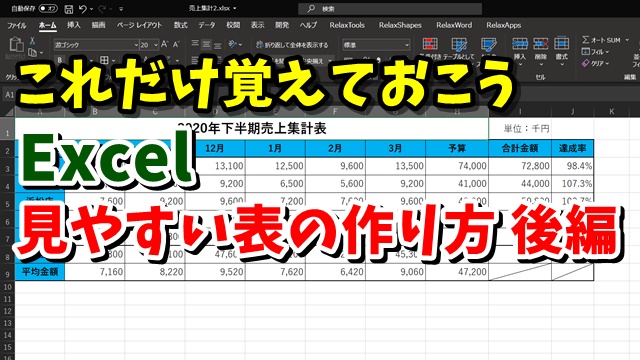Warning: Trying to access array offset on value of type bool in /home/kaz3417/pclessontv.com/public_html/wp-content/themes/izm_tcd034/functions/short_code.php on line 32
今回は、Excelで見やすい表の作り方をご紹介します。
<スポンサードリンク>
【国認定】不用PCの宅配便回収<リネットジャパン>
前編の記事に続き、Excel初心者の方向けに
Excelで見やすい表を作るために
最低限このぐらいのことを知っておくと良いですよ
といった、テクニックをご紹介していきます。
※前編の記事を見ていない場合は
先に、以下の記事をご覧ください↓
■Excel 見やすい表の作り方 前編
後編の今回は、前回作った表から
更に全体の体裁を整えて
更に数式や関数を入れて、表を完成させます。
今回も動画で解説をしていますので
気になる方は、以下よりご覧ください↓
■使用ソフト
・動画キャプチャー:Bandicam
⇒ https://pclessontv.com/bandicam
・動画編集:filmora9
⇒ https://pclessontv.com/filmora9
ではでは、今回はこのへんで。
<スポンサードリンク>